テーブルのサイズを変更するには
Section 2 テーブルの変更
最終更新日時:2023/04/03 16:23:41
Excel for iPhoneで下にデータを追加すると自動的にテーブルのサイズを変更できます。後でほかのワークシートのデータと連結するには、つなげたいセルとの空白行を削除して、テーブル内の任意のセルを選択し、テーブル右下のアイコン をタップして範囲を広げることでテーブルとして認識されるようになります。
をタップして範囲を広げることでテーブルとして認識されるようになります。
テーブルのサイズ変更
- もし下の図のように空白行がある場合は削除して連結します。
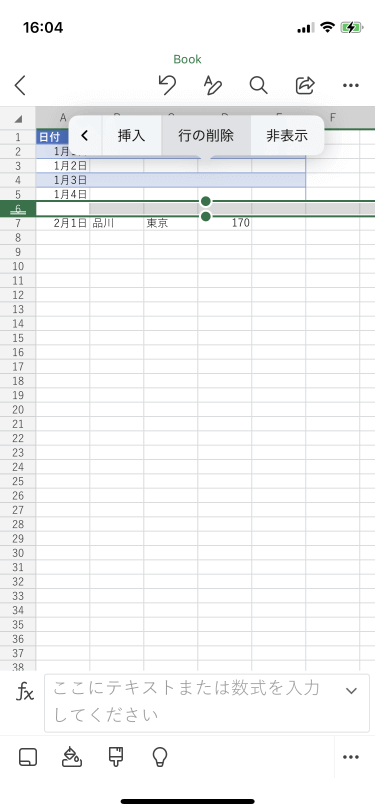
- この時点ではまだテーブルの範囲外となるので、[テーブル]タブは表示されません。

- テーブル内の任意のセルを選択し、テーブル右下のアイコン
 をタップします。
をタップします。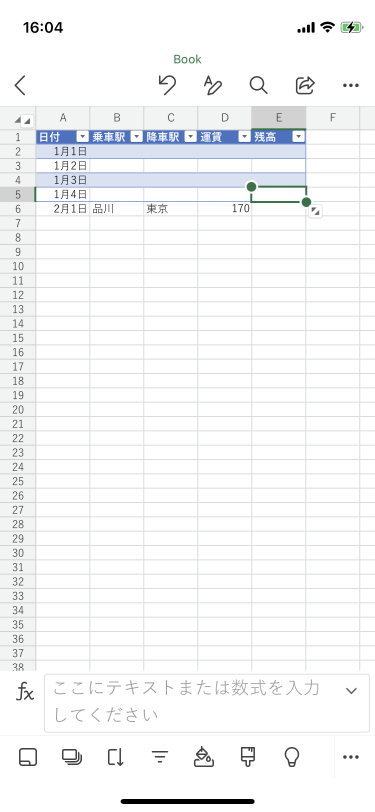
- そのまま範囲を広げます。
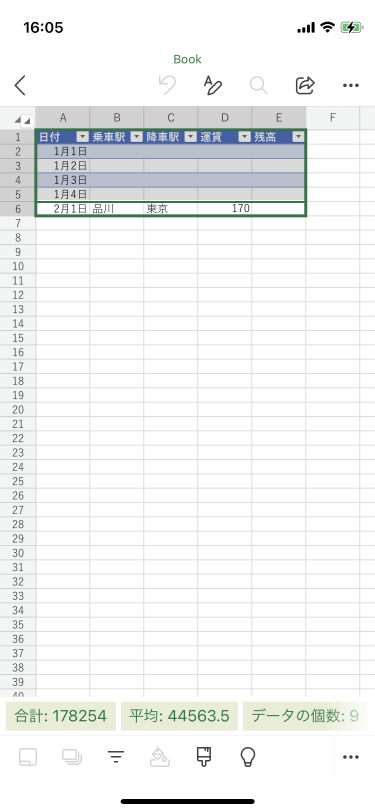
- テーブルのサイズを変更できました。
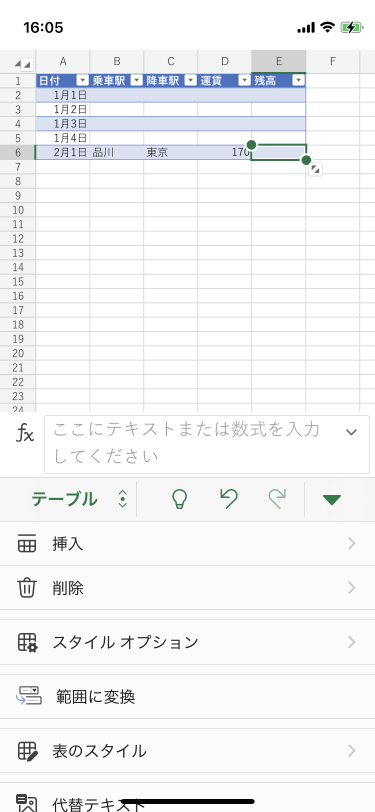
※執筆環境:Excel for iPhone バージョン 2.67.2
スポンサーリンク
INDEX

